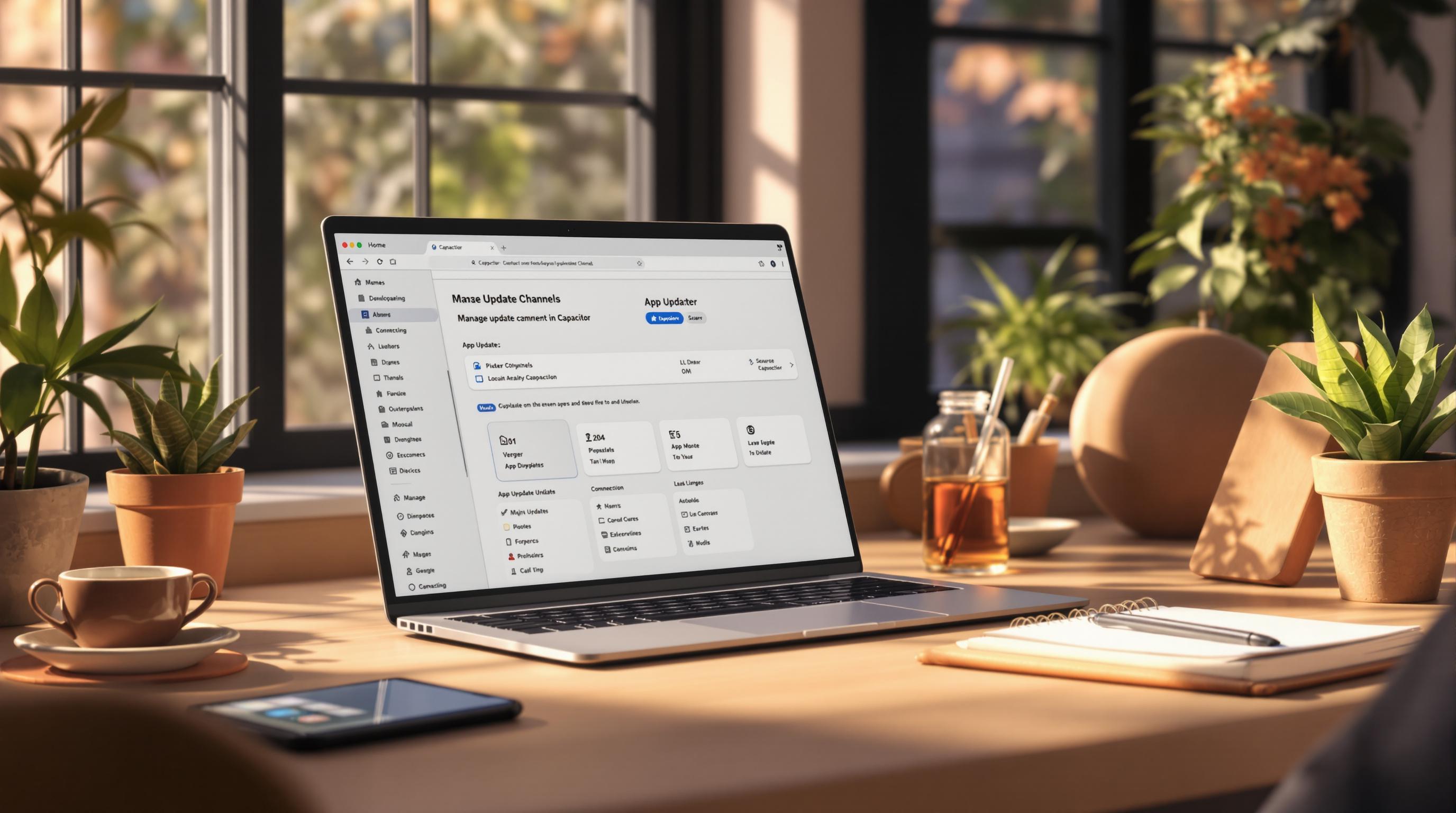Capacitor Update-Kanäle ermöglichen Over-the-Air (OTA) Updates für bestimmte Benutzergruppen. Dies hilft bei der Verwaltung mehrerer App-Versionen, dem Testen neuer Funktionen und der schrittweisen Einführung von Updates. Hier ist, was Sie wissen müssen:
-
Vorteile:
- Updates mit kleineren Gruppen testen (z.B. Beta-Nutzer)
- Kritische Fehlerbehebungen ohne App-Store-Genehmigung senden
- Problematische Updates sofort zurücksetzen
-
Einrichtung:
-
Kanäle verwalten:
- Kanäle für Umgebungen erstellen (z.B. Produktion, Beta, Staging)
- Kanäle eindeutig benennen (z.B.
prod,beta-internal,v2-hotfix) - Updates in Phasen testen, bevor sie in die Produktion übernommen werden
-
Kanäle entfernen:
- Ungenutzte Kanäle über Analysen identifizieren
- Benutzer sicher migrieren, Daten archivieren und Abhängigkeiten vor dem Löschen prüfen
Capgo vereinfacht diesen Prozess mit Tools wie Echtzeit-Analysen, Benutzerverwaltung und Rollback-Optionen. Mit der richtigen Kanaleinrichtung und -wartung können Sie Updates schneller und zuverlässiger bereitstellen.
Kontinuierliche Bereitstellung & Live-Updates mit Ionic Deploy
[[HTML_TAG]][[HTML_TAG]]
Einrichtungsanforderungen
Um Update-Kanäle effektiv zu verwalten, müssen Sie bestimmte Tools installieren und Berechtigungen einrichten. Hier ist, was Sie zum Start benötigen.
Benötigte Tools
Stellen Sie sicher, dass Sie Folgendes haben:
- Capacitor CLI: Dies ist das Hauptwerkzeug für die Handhabung von App-Updates
- Nodejs: Version 14.0 oder höher wird benötigt
- Capgo CLI: Wird für die Einrichtung und Verwaltung von Update-Kanälen verwendet
- Entwicklungsumgebung: Wählen Sie eine IDE, die Capacitor unterstützt
Um Capgo CLI zu initialisieren, führen Sie diesen Befehl aus:
[[CODE_BLOCK]]
Dies richtet Ihr Projekt mit den notwendigen Konfigurationsdateien ein und verbindet es mit Capgos Update-Service
Zugriff und Berechtigungen konfigurieren
Richten Sie Berechtigungen für sichere und effiziente Kanalverwaltung ein:
| Berechtigungsstufe | Zugriffsrechte | Zweck |
|---|---|---|
| Admin | Vollzugriff | Kanäle erstellen, löschen und verwalten |
| Entwickler | Eingeschränkter Zugriff | Updates bereitstellen und testen |
| Betrachter | Nur-Lesen | Update-Status überwachen |
Weisen Sie Ihrem Team Rollen basierend auf ihren Verantwortlichkeiten zu. Capgo funktioniert nahtlos mit Capacitor 6 und 7 und passt sich so verschiedenen Projektanforderungen an.
Für zusätzlichen Komfort integriert sich Capgo mit beliebten CI/CD-Tools wie GitHub Actions, GitLab CI und Jenkins. Stellen Sie nur sicher, dass Ihr Build-System bereit ist, die Update-Kanalverwaltung zu handhaben.
Update-Kanäle einrichten
Hier erfahren Sie, wie Sie Update-Kanäle effektiv erstellen und verwalten können. Diese Anleitung behandelt die Kanalerstellung, Konfiguration und hilfreiche Benennungspraktiken.
Einen neuen Kanal erstellen
Um einen Kanal mit Capgo CLI einzurichten, folgen Sie diesen Schritten:
-
Kanal initialisieren: Öffnen Sie Ihr Terminal und führen Sie folgenden Befehl aus:
[[CODE_BLOCK]]
-
Grundparameter einrichten: Konfigurieren Sie den Kanal mit Details wie Name und Version:
[[CODE_BLOCK]]
-
Kanal bestätigen: Überprüfen Sie, ob Ihr Kanal erfolgreich erstellt wurde:
[[CODE_BLOCK]]
Kanal-Einstellungen
Achten Sie bei der Konfiguration Ihres Kanals auf diese wichtigen Einstellungen:
| Einstellung | Zweck | Beispielwert |
|---|---|---|
| Kanalname | Identifiziert den Update-Stream | prod, beta, staging |
| Versions-Muster | Gibt das erlaubte Versionsformat an | 1.0.* |